به کمک نرم افزار میکروسکوپ دیجیتال آنیکس (Anix) میتوانید تصویر دوربین میکروسکوپهای آزمایشگاهی را در مانیتور مشاهده کنید و با یک دسته بندی حرفه ای، تصاویر را ذخیره کنید و به جستجوی تصاویر موجود در دیتابیس نرم افزار بپردازید.
ثبت نام در نرم افزار میکروسکوپ دیجیتال آنیکس
ثبت نام در افزار میکروسکوپ دیجیتال آنیکس اجباری نیست. ولی به شدت توصیه میشود تمام افرادی که از نرم افزار استفاده می کنند، ابتدا ثبت نام کنند. چرا که هر عکسی که در دیتابیس ذخیره می شود دارای هویت می شود و جستجو بر اساس نام کاربر فعال می شود.
مراحل ثبت نام
- روی دگمه Sign Up کلیک کنید
- در پنجره باز شده، نام، نام خانوادگی و … را وارد کنید
- بر روی OK و یا Create & Login کلیک کنید
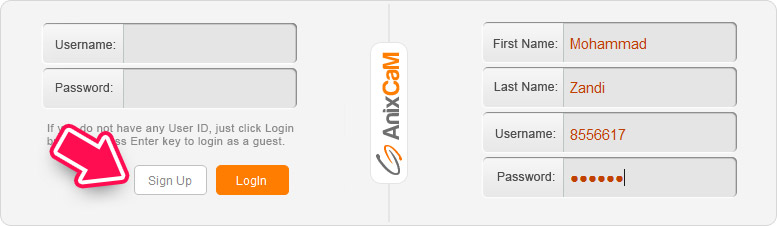
نکات مهم ثبت نام در نرم افزار میکروسکوپ دیجیتال آنیکس
- نام کاربری باید یکتا باشد. می توانید از کد ملی یا شماره دانشجویی استفاده کنید
- وارد کردن تمام موارد ثبت نام الزامی است
- در این نرم افزار اطلاعات ورود امنیتی نیست و می توانید رمز و نام کاربری را یکسان در نظر بگیرید
- اطلاعات ورود صرفا برای مشخص کردن مالک عکس و جستجو کاربرد دارد
- در نسخه رایگان، امکان عضویت 150 نفر وجود دارد
ورود به نرمافزار آنیکس
هدف از بخش Login چیزی نیست جز مشخص کردن صاحب عکس و امکان جستجوی تصاویر بر اساس مالک آن. در کل به دو صورت می توان وارد نرم افزار میکروسکوپ دیجیتال آنیکس شد. به صورت مهمان و یا به عنوان یک کاربر.
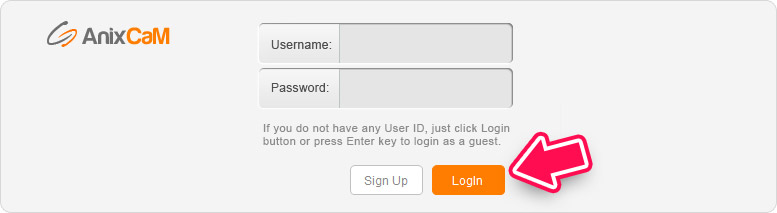
ورود به عنوان مهمان
با کلیک کردن بر روی دکمه Login، به عنوان مهمان وارد نرم افزار آنیکس می شوید و می توانید از نمونه های خود عکس برداری کنید. دقت کنید که در حالت مهمان، صاحب عکس نا شناس است و امکان جستجو بر اساس نام کاربران وجود نخواهد داشت. از این رو به شدت پیشنهاد می شود از این نوع ورود استفاده نکنید چرا که برخی از قابلیتهای نرم افزار در حالت مهمان غیر فعال است.
اتصال دوربین USB به نرم افزار میکروسکوپ دیجیتال
نرم افزار نرم افزار میکروسکوپ دیجیتال قابلیت اتصال به دوربین های USB را دارد. بعد از اجرای نرم افزار آنیکس (AnixCam) در سمت راست یک منوی کشویی وجود دارد. در کنار این منو یک دکمه نارنجی رنگ برای شروع و یا خاتمه فیلم برداری از دوربین میکروسکوپ وجود دارد.
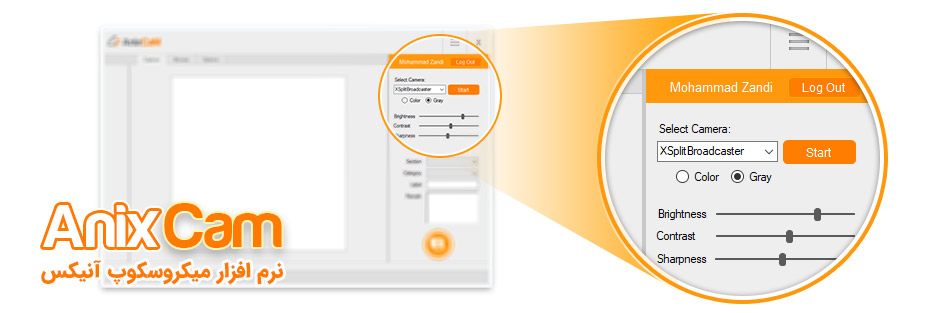
با کلیک روی منوی کشویی، لیست تمامی دوربینهای متصل به کامپیوتر مشاهده میشود. با انتخاب دوربین مورد نظر، تصویر در نرم افزار به نمایش در میآید. برای خاتمه دادن به تصویر برداری و یا شروع مجدد فیلم برداری روی دکمه نارنجی رنگ Start/Stop کلیک کنید.




ممنون
خواهش میکنم دوست عزیز